在当今互联网时代,电脑上网已经成为生活中必不可少的一部分。然而,有时我们可能会遇到电脑无法上网的问题,这给我们的工作和学习带来了极大的困扰。本文将针对电脑上不了网的情况,提供一些常见问题的解决方法,希望能帮助读者迅速解决这一问题。
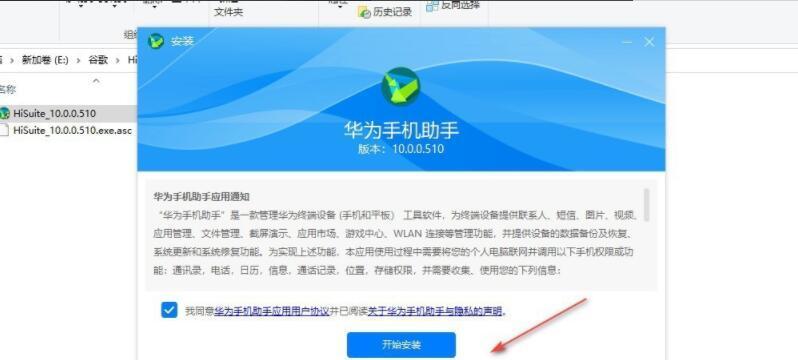
1.无法连接到网络
2.防火墙设置导致的网络连接问题
3.路由器故障引起的网络连接问题
4.网络驱动程序错误导致的无法上网问题
5.IP地址冲突引发的网络连接问题
6.DNS服务器故障引起的网络连接问题
7.电脑病毒导致的网络连接问题
8.网络线路故障引发的无法上网问题
9.电脑系统更新导致的网络连接问题
10.网络浏览器设置错误引起的无法上网问题
11.网络供应商故障引发的网络连接问题
12.无线网络密码错误导致的无法上网问题
13.软件冲突引发的网络连接问题
14.网络服务商限制引发的无法上网问题
15.网络卡硬件故障引起的网络连接问题
1.无法连接到网络:检查电脑是否与路由器或调制解调器连接正常,确保所有电缆连接牢固且端口无损坏。
2.防火墙设置导致的网络连接问题:检查防火墙设置,确保网络通信不被阻拦,尝试临时关闭防火墙并重新连接网络。
3.路由器故障引起的网络连接问题:重启路由器,检查路由器设置是否正确,尝试更新路由器固件。
4.网络驱动程序错误导致的无法上网问题:检查设备管理器中网络适配器的驱动程序是否正常工作,如有必要,卸载并重新安装驱动程序。
5.IP地址冲突引发的网络连接问题:使用命令提示符输入ipconfig/release和ipconfig/renew来释放和更新IP地址。
6.DNS服务器故障引起的网络连接问题:更改DNS服务器地址为GooglePublicDNS或OpenDNS,并刷新DNS缓存。
7.电脑病毒导致的网络连接问题:运行杀毒软件进行全面扫描,删除或隔离病毒,确保电脑安全。
8.网络线路故障引发的无法上网问题:检查网线是否损坏,更换网线或修复损坏部分。
9.电脑系统更新导致的网络连接问题:检查系统更新,如果是最近进行了系统更新,尝试回滚到更新之前的状态。
10.网络浏览器设置错误引起的无法上网问题:检查浏览器设置,确保代理服务器设置正确,尝试重新启动浏览器。
11.网络供应商故障引发的网络连接问题:与网络供应商联系,确认是否存在网络故障,并寻求技术支持。
12.无线网络密码错误导致的无法上网问题:确保无线网络密码正确,尝试重新输入密码并重新连接。
13.软件冲突引发的网络连接问题:检查最近安装的软件是否与网络设置冲突,卸载冲突软件并重新连接网络。
14.网络服务商限制引发的无法上网问题:联系网络供应商,确认是否存在网络限制,并协商解决方案。
15.网络卡硬件故障引起的网络连接问题:检查网络适配器是否正常工作,尝试更换网络适配器或修复硬件故障。
电脑无法上网可能是由多种原因引起的,包括网络连接故障、防火墙设置、网络驱动问题等。通过本文提供的解决方法,希望读者能够快速找到并解决问题,恢复正常的上网状态。
电脑无法上网的解决方案
在现代社会中,电脑已经成为人们生活和工作中不可或缺的工具之一。然而,有时我们可能会遭遇到电脑无法上网的问题,这不仅会给我们的生活和工作带来不便,还可能影响到我们的学习和娱乐。本文将为大家介绍一些常见的电脑无法上网的原因和解决方案,帮助读者更好地处理此类问题。
检查网络连接
我们需要检查电脑与路由器或者调制解调器之间的物理连接是否正常。确保所有连接线都插好,没有松动或损坏的情况。同时,检查路由器或调制解调器是否正常运行。
确认网络设置
在电脑上进入网络设置页面,查看IP地址、子网掩码、默认网关等设置是否正确。如果不确定应该如何设置,可以联系网络服务提供商寻求帮助。
重启设备
有时候,电脑和网络设备可能出现临时故障,导致无法上网。这时候,可以尝试重启电脑、路由器和调制解调器等设备,以重置网络连接。
关闭防火墙和杀毒软件
某些防火墙和杀毒软件可能会阻止电脑访问网络,导致无法上网。可以尝试暂时关闭这些软件,然后重新尝试连接网络,以排除这个问题。
清除DNS缓存
DNS(域名系统)缓存有时候可能会出现问题,导致电脑无法解析域名并连接到正确的网站。可以通过命令行输入ipconfig/flushdns来清除DNS缓存。
检查网络驱动程序
网络驱动程序是电脑与网络设备之间进行通信的桥梁。如果网络驱动程序过期或损坏,可能会导致无法上网。可以在设备管理器中检查网络适配器的状态,更新或重新安装驱动程序。
检查代理设置
如果电脑上设置了代理服务器,但代理服务器无法连接到互联网,那么电脑就无法正常上网。可以在网络设置中检查代理设置是否正确,并尝试关闭或更改代理服务器。
检查网线或无线网络设置
如果使用有线网络,可以检查网线是否连接正常,并确保网络设置中选择了正确的有线网络连接方式。如果使用无线网络,可以检查无线网络连接是否稳定,是否输入了正确的无线网络密码。
重置网络设置
如果上述方法都无效,可以尝试重置网络设置。在Windows系统中,可以在网络和Internet设置中选择“重置网络”选项,以恢复到默认网络设置。
检查DNS服务器设置
某些情况下,DNS服务器设置可能出现问题,导致电脑无法正常解析域名并上网。可以在网络设置中手动修改DNS服务器地址,尝试使用其他公共的DNS服务器。
检查网络服务提供商
如果经过以上所有步骤仍然无法解决问题,可能是因为网络服务提供商的问题。可以联系网络服务提供商的客服部门,描述问题并寻求他们的帮助。
尝试其他设备上网
如果其他设备(如手机、平板电脑)能够正常连接到同一网络,说明问题可能出现在电脑本身。可以尝试更新操作系统、修复或重新安装网络相关软件等方法。
寻求专业人士帮助
如果以上方法仍然无法解决问题,说明可能存在更复杂的网络故障。这时候,可以寻求专业的电脑维修人员或网络工程师的帮助,以确保问题得到有效解决。
避免网络问题的发生
为了避免电脑无法上网的问题,我们应该定期更新操作系统和网络软件,保持网络设备的良好状态,注意防火墙和杀毒软件的设置,以及定期检查并修复网络连接问题。
无法上网是一个常见但令人沮丧的问题,但大部分情况下都可以通过检查和排除一些常见的原因来解决。当我们遇到电脑无法上网的问题时,应该先从简单的方法开始尝试,逐步深入排查,如果问题无法解决,再寻求专业人士的帮助。通过掌握一些基本的网络故障排除技巧,我们可以更好地处理电脑网络问题,并保持我们的生活和工作的正常运行。
标签: #电脑









